Om Google Maps misslyckas med att rotera automatiskt medan du navigerar kan detta vara riktigt irriterande. Om du inte ständigt vill luta huvudet åt höger eller vänster för att få rätt kurs bör du lösa det här problemet så snart som möjligt. Och det är precis ämnet för den här guiden.
Vad du ska göra om Google Maps inte roterar automatiskt
Kontrollera inställningarna för automatisk rotation
- Starta Google Maps och välj din profilbild för ditt användarkonto
- Gå till Navigationsinställningar

- Leta upp Håll kartan norr uppe alternativet och se till att det inte är påslaget
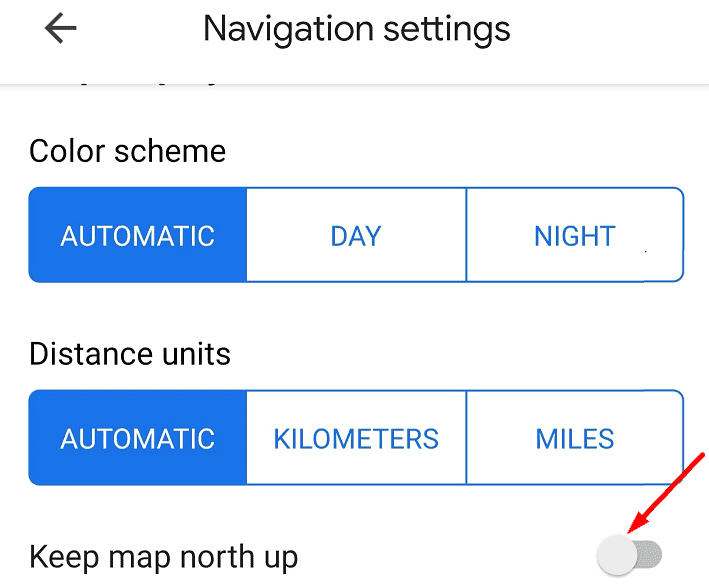
- Kontrollera dina batterioptimeringsinställningar och se till att Google Maps inte har batteriinställningar.
Om du använder Google Maps för att navigera medan du kör, se till att inställningarna för Android Auto är utan batteri också.
⇒ Obs: Om du kör kan du bara ändra från norr upp till bilriktning efter att du ställt in destinationen. Alternativet är tillgängligt innan du startar navigeringen. Tänk på att kompassikonen inte syns på skärmen under navigeringen.
Aktivera automatisk rotering i dina telefoninställningar
Se till att funktionen för automatisk rotation på din telefon också är aktiverad. Svep nedåt med fingrar och tryck på alternativet Rotera automatiskt.
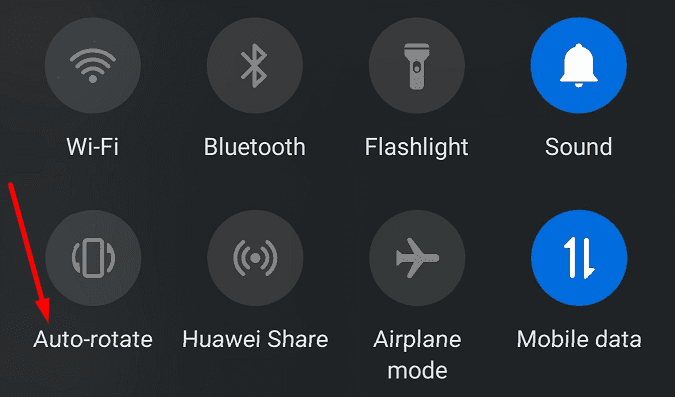
Starta Google Maps-appen igen och kontrollera om funktionen för automatisk rotering fungerar korrekt nu.
Rensa din Google Maps cache
Att rensa din Google Maps cache kan lösa det här problemet. När fler och fler tillfälliga filer samlas på din enhet kan de störa vissa appfunktioner. Rensa cacheminnet kan hjälpa dig att lösa problemet med automatisk rotation.
- Gå till inställningar och tryck Appar
- Beroende på din telefonmodell och Android-version kan du behöva välja Appar på nytt
- Välj Google kartor och tryck sedan på Lagring
- Tryck på Rensa cache knappen och försök igen

- Om problemet kvarstår trycker du på Radera data knappen också.
Hjälpte dessa lösningar? Låt oss veta i kommentarerna nedan.